CoppeliaSim学习笔记(1):建立Python脚本与CoppeliaSim的连接
参考文章:
使用Python项目与 V-REP联合仿真 - Play V-REP with Python
CoppeliaSim(原V-REP)新手上路
V-rep机器人仿真(Win10):UR5+RG2+Kinect+YOLOV3+DDPG+Pytorch(第二部分:Vrep与python的联调)
【CoppeliaSim】远程 API 之 Python 控制,对比 V-rep 有些不同
一、在CoppeliaSim中搭建仿真环境
- 这些资料网上很多,在此不做赘述,本人以UR5机械臂为例,软件版本是CoppeliaSim 4.1。打开软件,系统会自动新建一个场景,然后将UR5拖拽到你的场景中,这里仅以UR5为例。
UR5机械臂上增加了Graph画图,夹子RG2和深度相机kinect。

二、CoppeliaSim与Python的连接
1. 在UR5右边的脚本程序增加一行代码:
simRemoteApi.start(19999)

下面的代码是UR5自带的代码,可以删去也可以保留。
对19999的解释:coppeliasim默认开启19999端口,在remoteApiConnections.txt定义,允许自定义
// Let’s start a continuous remote API server service on port 19997:
portIndex1_port = 19997
portIndex1_debug = false
portIndex1_syncSimTrigger = true
2. 创建一个脚本的项目文件夹:
- python或者matlab都可以,此处只学习了python,便只对python进行教学:
可以在文件夹…CoppeliaRoboticsCoppeliaSimEduprogramming emoteApiBindings
看到所支持的语言以及提供的相关语言的示例工程:里面的示例都已经配置好了环境,只需要再CoppliaSim中添加需要的通讯代码(例如端口号),就可以直接运行

matlab参考:【CoppeliaSim】远程 API 之 Matlab 控制,对比 V-rep 有些不同
文件夹应当是 一个python的项目文件夹,可以用Visual Studio、PyCharm等进行创建。
- 了解前置知识后,具体的创建项目以及建立连接的步骤如下:
a. 创建一个空文件夹,然后在PyCharm中打开,最后放入三个文件,分别是sim.py、simConst.py和remoteApi.dll
sim.py和simConst.py在:CoppeliaSim安装目录CoppeliaRoboticsCoppeliaSimEduprogramming emoteApiBindingspythonpython下
remoteApi.dll在:CoppeliaSim安装目录CoppeliaRoboticsCoppeliaSimEduprogramming
emoteApiBindingsliblibWindows下

b. 在PyCharm中打开后(自动)配置python运行相关环境,配置以后文件夹如上图
此时环境已经配置完毕了,可以实现python和CoppeliaSim的联调。此时我们需要的便是用python程序去连接CoppeliaSim并控制机器人。
c. 写python脚本进行测试
这里我们直接使用安装文件夹中提供的文件simpleTest.py进行测试
文件位于:
…CoppeliaRoboticsCoppeliaSimEduprogramming
emoteApiBindingspythonpythonsimpleTest.py
代码的讲解见:CoppeliaSim(原V-REP)新手上路
配置完毕后文件夹内容如下:

- 最后:先运行CoppeliaSim仿真,再运行python程序simpleTest.py,才能连接上。
- 若程序正常运行,可看到CoppeliaSim的状态栏中有如下显示:

其中:Hello CoppeliaSim! 在python运行结束后出现。 - 此时python运行结果如下:


关闭CoppeliaSim仿真:

可以看到输出框下有一个可以输入Lua代码的地方和Sandbox的脚本选择下拉菜单,暂时不知道作用是什么。 - 最后,建议把CoppeliaSim的scene文件(.ttt后缀)放进项目文件夹中,以免不知道项目对应的scene文件是哪一个,虽然不这样也可以正常使用和联调:
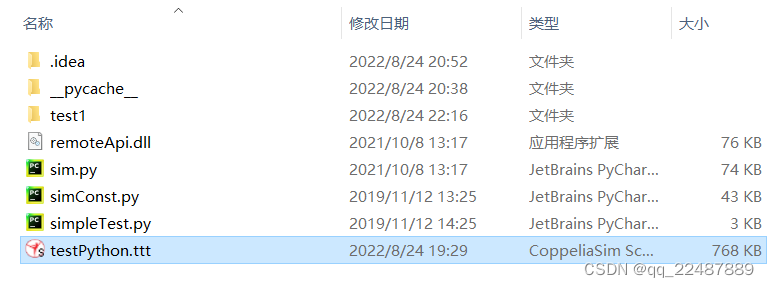
相关文章
- python与分形0014 - 超酷2D变3D方形螺旋
- python与分形0015 - 【教程】五星红旗
- [源码解析] PyTorch分布式优化器(1)----基石篇
- 机器人流程自动化和智能数据中心的未来
- Python基本数据类型 与 组合数据类型(涵盖大部分常用内置函数)
- 【首发】ApiSuperManager敏捷API管理系统1.0.0
- 探索一下进制转换 (Python 实现源码)
- 极客时间 Python技术核心与实战 学习笔记
- Python小项目
- Python这几个库,快到飞起!
- Python 中数据的处理(元组) ——(一)
- Python中的数据处理(列表)——(二)
- Python中数据的处理(字典)—— (三)
- 细说Python中的函数不同使用方法
- 细说Python3中循环结构
- 细说python判断结构
- python中的I/O,以及强制类型转换函数
- 那些Html5中你必须知道的API
- 关于AsyncTask 你必须要了解的一些事情
- AFNetworking 3.0迁移中不可忽略的要点

